Haces cola en la oficina de correos y solo hay unas pocas personas frente a ti, pero sigues en línea para ver si encuentras algo interesante. Encuentra un artículo que desea leer, pero es posible que no tenga tiempo suficiente para leerlo. En ese caso, puede guardarlo en su lista de reproducción para más tarde.
Afortunadamente, Safari tiene una lista de lectura donde puedes agregar todo lo que quieras leer, pero simplemente no tienes tiempo en este momento. No es tan difícil como podría pensar y solo le tomará un momento completarlo. Eliminarlo de la lista de reproducción también es tan fácil.
Cómo agregar un sitio a la lista de lectura en iPadOS 14
Cuando te encuentras con algo que quieres leer pero no puedes en este momento, agregarlo a la lista de lectura realmente te salva la vida. Para agregar el sitio a la lista, abra Safari y navegue hasta el sitio que contiene el artículo que desea guardar, o si ya está allí, toque el cuadrado con la flecha apuntando hacia arriba.

Cuando aparezca la nueva ventana, toque Agregar a lista de reproducción. Después de presionar esta opción, el enlace se guardará automáticamente.
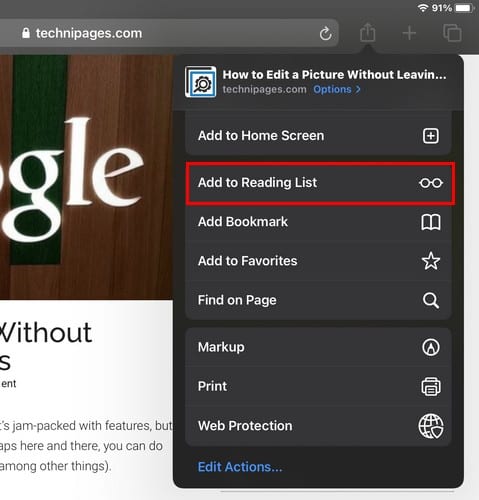
Si desea asegurarse de que se haya agregado el enlace, deberá ir a su lista de lectura. Puede hacer esto tocando el ícono que parece un libro abierto en la parte superior izquierda de su pantalla. La ventana lateral se abrirá en Favoritos, pero toque la pestaña central con el icono que parece gafas.
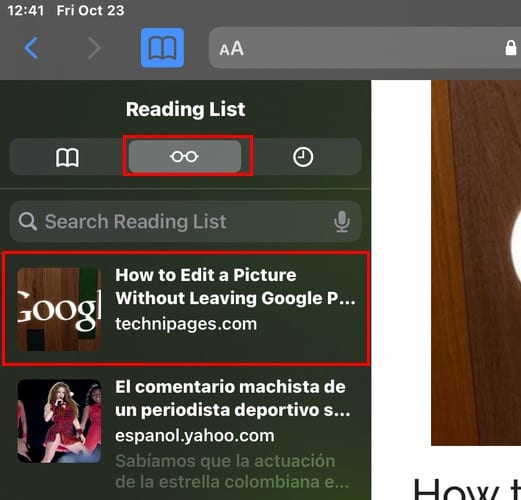
Cómo eliminar un sitio de la lista de reproducción en iPadOS 14
Una vez que haya leído el artículo, no es necesario que lo mantenga en la lista, ya que solo desordenará las cosas. Para eliminar el sitio de la lista de lectura, mantenga presionado lo que desea eliminar y verá diferentes opciones como Copiar, Abrir en segundo plano, Marcar como leído, Guardar sin conexión y Eliminar. Presione eliminar para eliminar.
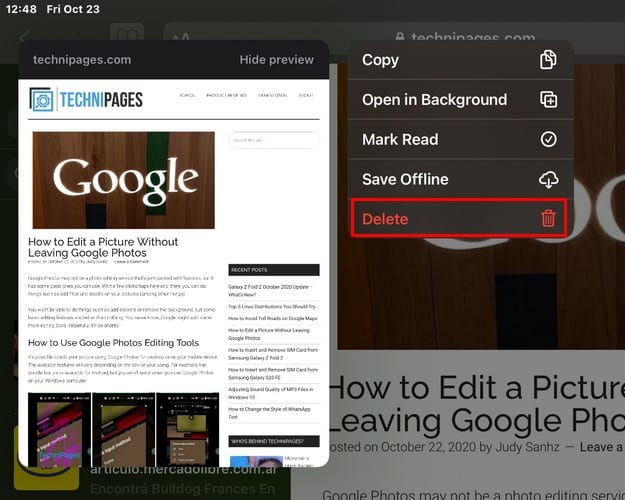
Si cambia de opinión y desea utilizar cualquiera de las otras opciones enumeradas, continúe. Otra forma de eliminar un sitio de la lista de reproducción es tocar la opción Editar en la parte inferior derecha.
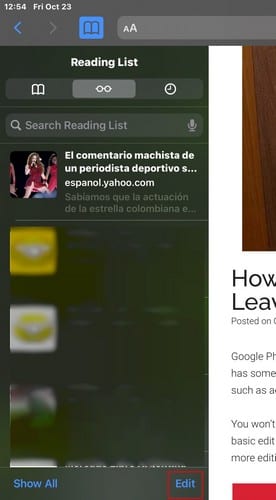
Después de tocar la opción Editar, todo lo que haya agregado a la lista tendrá un círculo a su izquierda. Toque esos círculos para seleccionar lo que desea borrar y luego toque la opción Eliminar.
Conclusión
Te guste leer o no, siempre encontrarás algo que quieras grabar. Al guardarlo en la lista de reproducción, no tiene que preocuparse por cerrar accidentalmente la pestaña y perder el artículo. ¡Buena lectura!